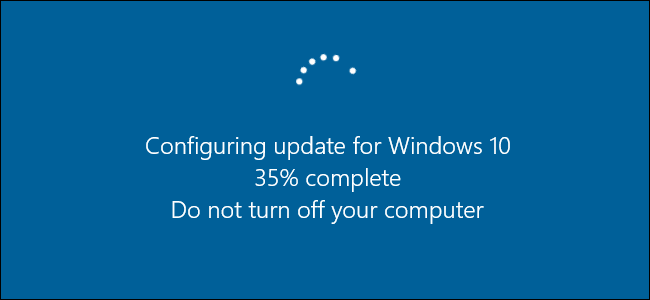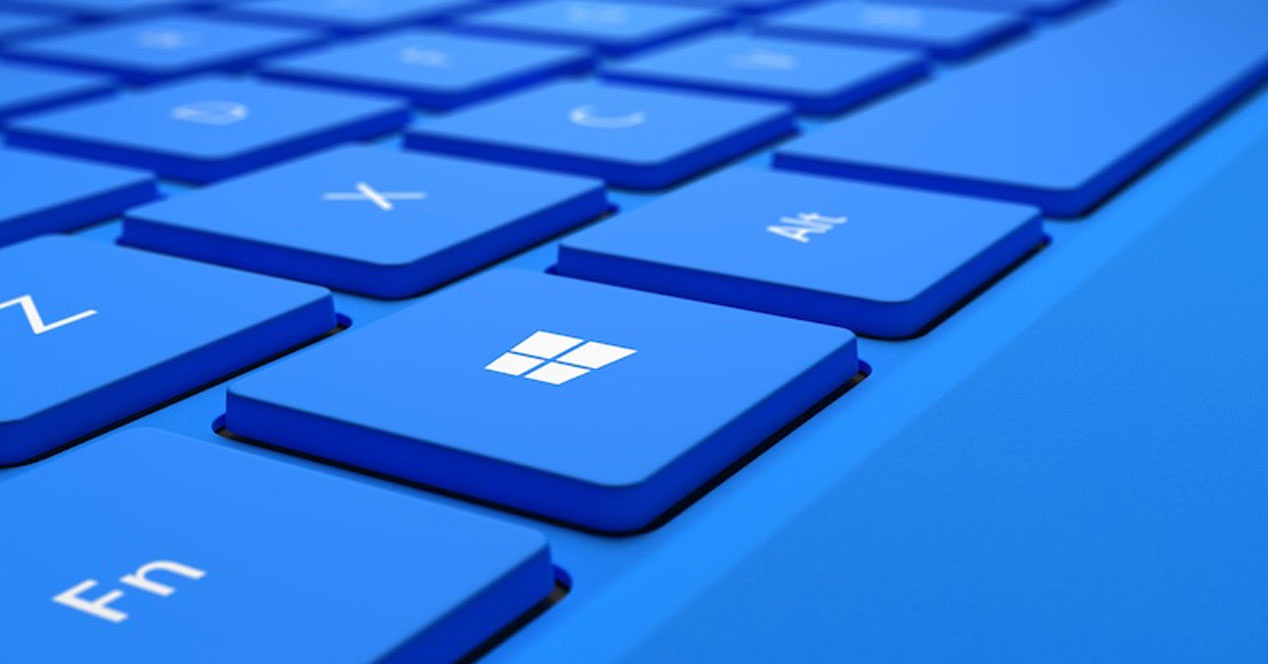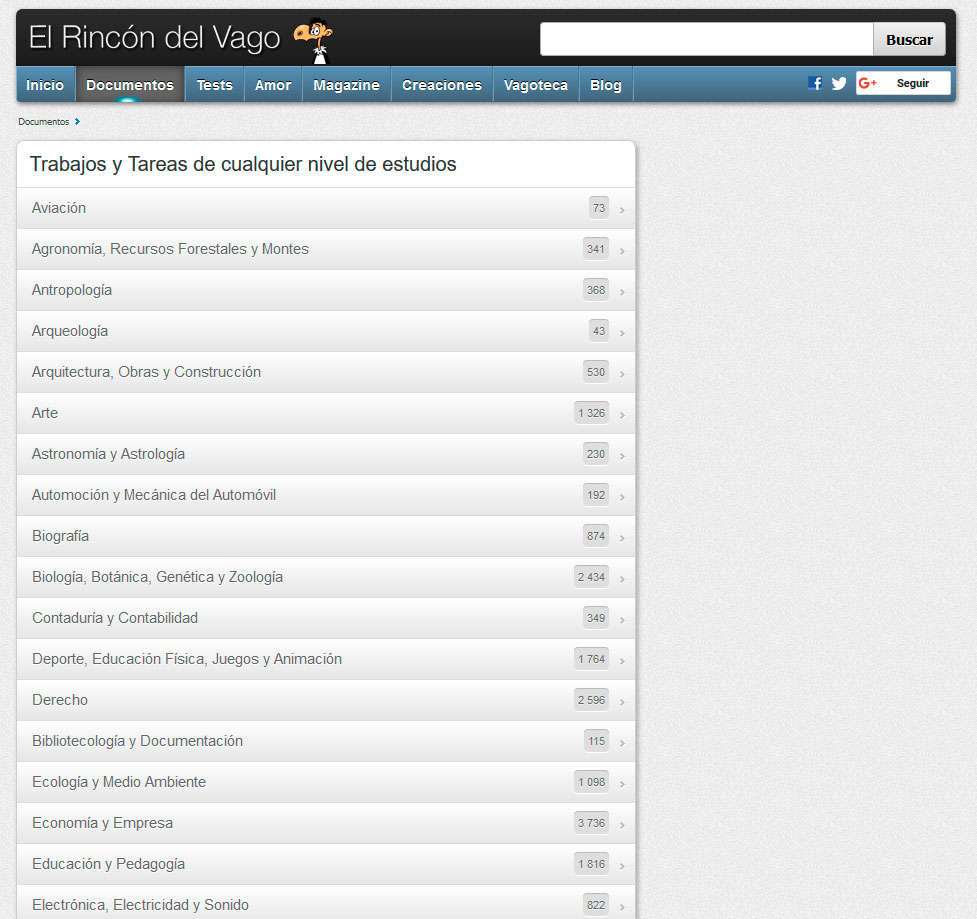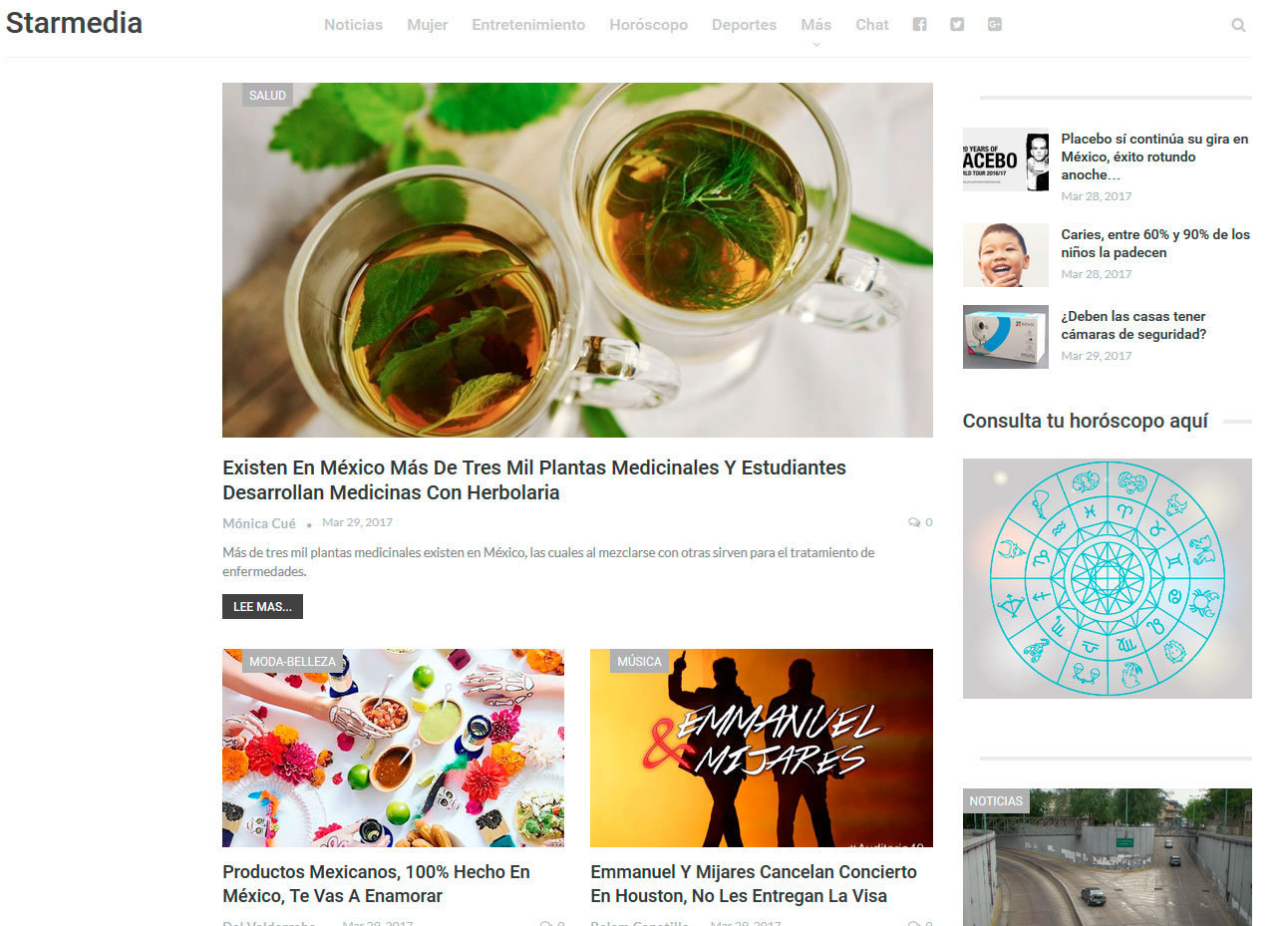Son días de cuarentena y para muchos de «Home Office», y tristemente para muchos, de darse cuenta de que en casa nunca se preocuparon por tener la infraestructura necesaria para realizar sus funciones sin problema alguno.
Estos días he recibido muchas llamadas para consultar desde «¿que proveedor de internet es el mejor?», hasta el «que pueden hacer para tener una mejor señal de Wi-fi», entre muchas más, pero por el momento nos vamos a enfocar en la segunda.
Lo primero que tenemos que entender es como funciona la señal Wi-fi.
Imaginemos una esfera alrededor de nuestro Modem Router, y esta va creciendo y dispersándose, y al chocar con nuestras paredes, objetos metálicos y otras señalas de microondas que viajan en todo nuestro ambiente, se va debilitando.
Les comparto un video para que me entiendan mejor:
Como indica el video, el primer punto a considerar es la ubicación de nuestro Modem Router. El error mas común con el que me encuentro siempre en casa habitación es que tienen el Modem Router o en la entrada de casa, o en una habitación. Lo ideal es tenerlo en la parte media de la casa y preferentemente si tiene mas de una planta, en la planta media-alta. Las microondas son pesadas, por lo que no tienden a subir, tienden a bajar, y al subir, se debilita la señal con la loza/techo y peor si en el piso siguiente lo tenemos recubierto.
Nunca tengas tu Modem Router cerca de la cocina. Tanto el horno de Microondas al funcionar, como los artículos metálicos degradarán tu señal.
Los teléfonos inalámbricos también contaminan la señal del Wi-fi.
Evita colocar tu Modem Router cerca de una ventana, ya que toda la señal se perderá hacia el exterior.
No coloques el Modem Router a nivel de piso, si no puedes colocarlo en alto, por lo menos que este a 1-1.5mts del suelo.
El humo de cigarro también degrada la señal Wi-fi.
Si vas a utilizar extensores de señal, auxiliate de un programa que mida la intensidad de señal (existen muchas apps en Play Store y en App Store) y colocalo en una ubicación donde la señal aun sea potente y pueda retransmitirla sin problema, si te vas a la ubicación donde no tienes casi señal (error mas común) solo lograras que retransmita una señal débil de muy mala calidad.
Recuerda también que el exceso de carga en el uso de tu servicio de internet, degradará la calidad de la señal, es recomendable que no se utilicen por ejemplo 2 servicios de Netflix u otro streaming al mismo tiempo. Si vas a realizar una video conferencia, avisa a tu familia para que no excedan el uso de internet, si no tendrás mala calidad de envío-recepción de señal.
Espero que estos pequeños tips les sean de ayuda.